NUESTROS TUTORIALES
TUTORIALES

IPTV más inteligentes es un increíble reproductor de transmisión de video desarrollado especialmente para usuarios finales que desean tener la posibilidad de ver TV en vivo, VOD, series y TV Catchup en su Smart TV. Esta aplicación de reproducción de vídeo es fácil de usar y, sin embargo, muy eficiente, con un reproductor potente, un diseño atractivo e impresionante y, lo más importante, fácil de usar.
 Versión: 1.0.4
Versión: 1.0.4
 Compatibilidad: Compatible con todos los dispositivos
Compatibilidad: Compatible con todos los dispositivos
- CÓMO FUNCIONA
Para Samsung Smart TV
Paso 1 : Presione el Hub inteligente botón de su control remoto.
Paso 2 : buscar el IPTV inteligentes Pro instalar.
Paso 3 : Inicie sesión en la aplicación con los detalles de su suscripción, es decir, nombre de usuario, contraseña, URL del portal.
Para LG Smart TV
Paso 1 : Presione el Botón de inicio en el control remoto y vaya a LG Content Store.
Paso 2 : buscar el IPTV inteligentes Pro instalar.
Paso 3 : Inicie sesión en la aplicación con los detalles de su suscripción, es decir, nombre de usuario, contraseña, URL del portal.
Cómo instalar la aplicación FLIXIPTV en televisores inteligentes (Samsung/ LG)
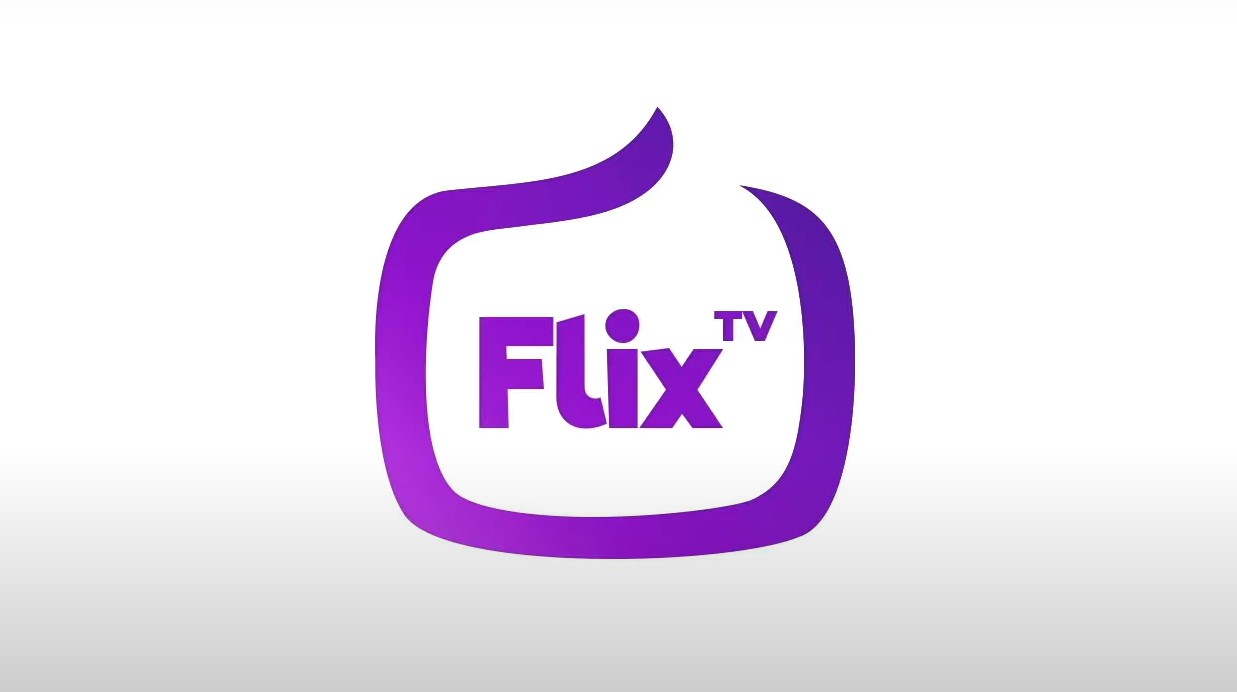
Flix IPTV es un reproductor de IPTV como Smart IPTV pero más estable que te permite transmitir contenido. La aplicación no ofrece contenido propio, por lo que es necesario tener una lista de reproducción o un enlace m3u, es decir, un suscripción IPTV.
Flix IPTV es una aplicación interesante y estable, incluso con listas de reproducción grandes, que seguramente merece la pena utilizar en tu Smart TV.
Funciones de IPTV de Flix
Flix IPTV ofrece una variedad de funciones útiles. Las funciones que se enumeran a continuación se pueden encontrar yendo a la configuración de la aplicación.
Soporte de múltiples idiomas:
Los usuarios pueden elegir entre más de 17 idiomas. Simplemente vaya a Configuración y seleccione "Cambiar idioma".
Varios temas:
¿No te gusta el tema predeterminado de Flix IPTV? Puedes elegir uno nuevo yendo a Configuración y luego Cambiar tema.
Soporte para jugadores externos:
Puede seleccionar MX Player y VLC Player como reproductores externos en la aplicación. Vaya a Configuración, luego seleccione Reproductores externos.
*Esta opción está disponible para dispositivos Android e iOS.
Personalizar subtítulos:
Es muy raro que un reproductor de IPTV ofrezca personalización de subtítulos. Flix IPTV es una de esas pocas aplicaciones. Vaya a Configuración, luego Configuración de subtítulos para cambiar el tamaño, el color y el fondo de sus subtítulos.
Otras características de Flix IPTV incluyen la creación de listas de favoritos, cambiar servidores o listas ya que admite agregar múltiples listas de reproducción, ocultar categorías específicas de contenido en canales o películas y series, etc.
Dispositivos compatibles con Flix IPTV
A continuación puede encontrar la lista de dispositivos en los que puede instalar la aplicación Flix IPTV:
- Televisor inteligente Samsung
- LG Web OS
- Android TV, Apple TV y Amazon Fire TV o FireStick.
Instalar Flix IPTV es fácil como cualquier otra aplicación, simplemente ve a la tienda de aplicaciones y búscala por nombre en Smart TV o Android TV y Apple TV.
La aplicación no se encuentra en la tienda de Amazon Apps. Puede instalar la aplicación en su dispositivo Fire TV escribiendo flixiptv.cc/flix.apk en la aplicación de descarga o en el campo URL del navegador de su dispositivo.
¿Cómo configuro Flix IPTV?
Ahora te lo mostramos cómo configurar su suscripción en Flix IPTV aplicación usando su enlace m3u.
1. Una vez instalada la aplicación, ejecútela para que se muestre su dirección mac en la pantalla.
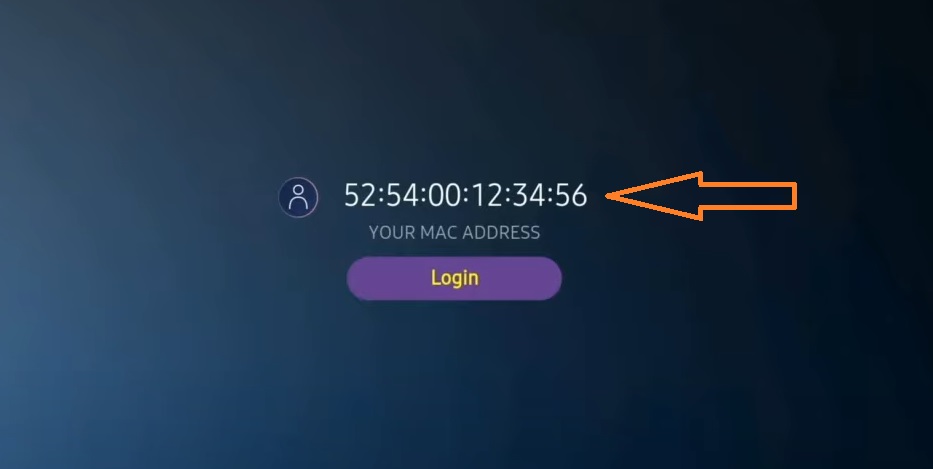
Si no escribió la dirección mac, puede encontrarla yendo al menú de la izquierda, navegando a Configuración y en el siguiente menú, desplácese hasta Cuenta de usuario.
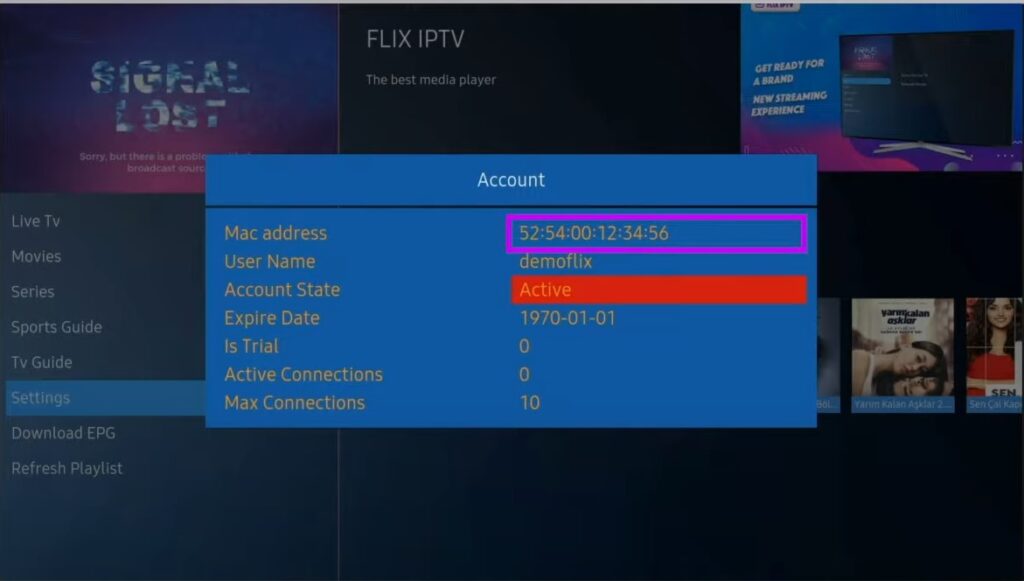
2. Vaya al enlace: https://flixiptv.eu/mylist
3. Complete la información solicitada, la dirección mac y su enlace m3u y luego haga clic en Enviar.
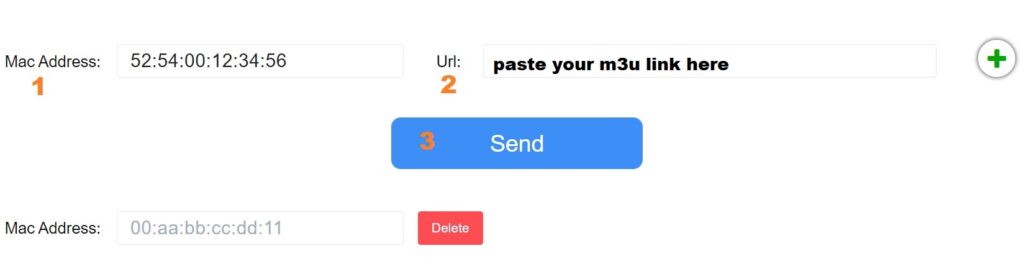
4. El último paso es reiniciar la aplicación o actualizar la lista en Configuración > Cambiar lista de reproducción. Aparecerá una ventana pidiéndole que vuelva a cargar la lista, haga clic en Aceptar.
¿Cómo activo Flix IPTV?
Flix IPTV es como otras aplicaciones para Smart TV (CONFIGURAR IPTV, NET IPTV, Smart STB,…) ofrece 7 días de prueba gratuita, después tendrás que pagar 7,99 EUR para activarlo de por vida en un solo dispositivo o televisor.
Aquí está el enlace a la página de activación: https://flixiptv.eu/activation
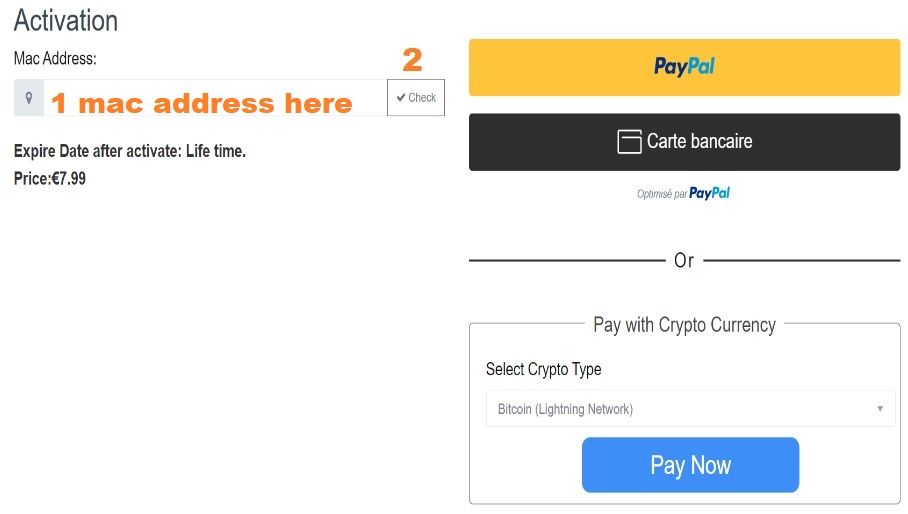
Nuestra opinión sobre Flix IPTV
Flix IPTV es una de las mejores aplicaciones de IPTV. Tiene una serie de características útiles y poco comunes. Sigue los pasos anteriores para comenzar a usarlo especialmente para Smart TV.
Cómo instalar IPTV Smarters Pro en Fire TV Stick
Desde la pantalla de inicio de su dispositivo, coloque el cursor sobre la opción Buscar.
1. Primero instalaremos el Descargador aplicación
Esta aplicación te ayudará a descargar IPTV más inteligente en FireStick (porque las descargas del navegador no están permitidas)
2. Haga clic en el Buscar > Buscar opción en la pantalla de inicio de FireStick

3. Escriba el nombre de la aplicación (que es Descargador)
Haga clic en el Descargador opción cuando se muestra en los resultados de búsqueda
Elegir el Descargador icono en la siguiente pantalla y descargue e instale la aplicación

4. Vuelva a la pantalla de inicio de FireStick después de instalar la aplicación Downloader
En la barra de menú, haga clic en Ajustes

5. En Configuración, elige la opción Mi televisor de fuego

6. Cuando se muestre el siguiente conjunto de opciones en la siguiente pantalla, haga clic en Opciones de desarrollador

7. Hacer clic Instalar desde aplicaciones desconocidas

8. Hacer clic Descargador para cambiar el estado a EN

Con esto, ha configurado los ajustes de FireStick para permitir la instalación de IPTV Smarters y otras aplicaciones de terceros. Siga los pasos a continuación:
9. Ahora puedes abrir el Descargador aplicación
Cuando ejecute esta aplicación por primera vez, aparecerá una serie de indicaciones. Descartarlos hasta que veas la siguiente pantalla.
En esta pantalla, debe hacer clic en el cuadro de texto URL en el lado derecho (asegúrese de Hogar opción en el menú de la izquierda está seleccionada) donde dice 'http://'

10. Escribe el Código de descarga para IPTV Smarters Pro que es 164547 .
Hacer clic IR
11. Luego verá una página de redireccionamiento.

12. Espere a que se descargue la aplicación.

Hacer clic Instalar

13. Espere a que finalice la instalación.
14. Entonces encontrarás IPTV Smarters Pro ¡Listo para lanzar! mensaje.

Ahora puede iniciar la aplicación para usarla.
Inicie IPTV Smarters en Firestick ya sea yendo a la sección Sus aplicaciones y canales o presionando y manteniendo presionado el botón Inicio y luego seleccione Aplicaciones desde la siguiente pantalla.
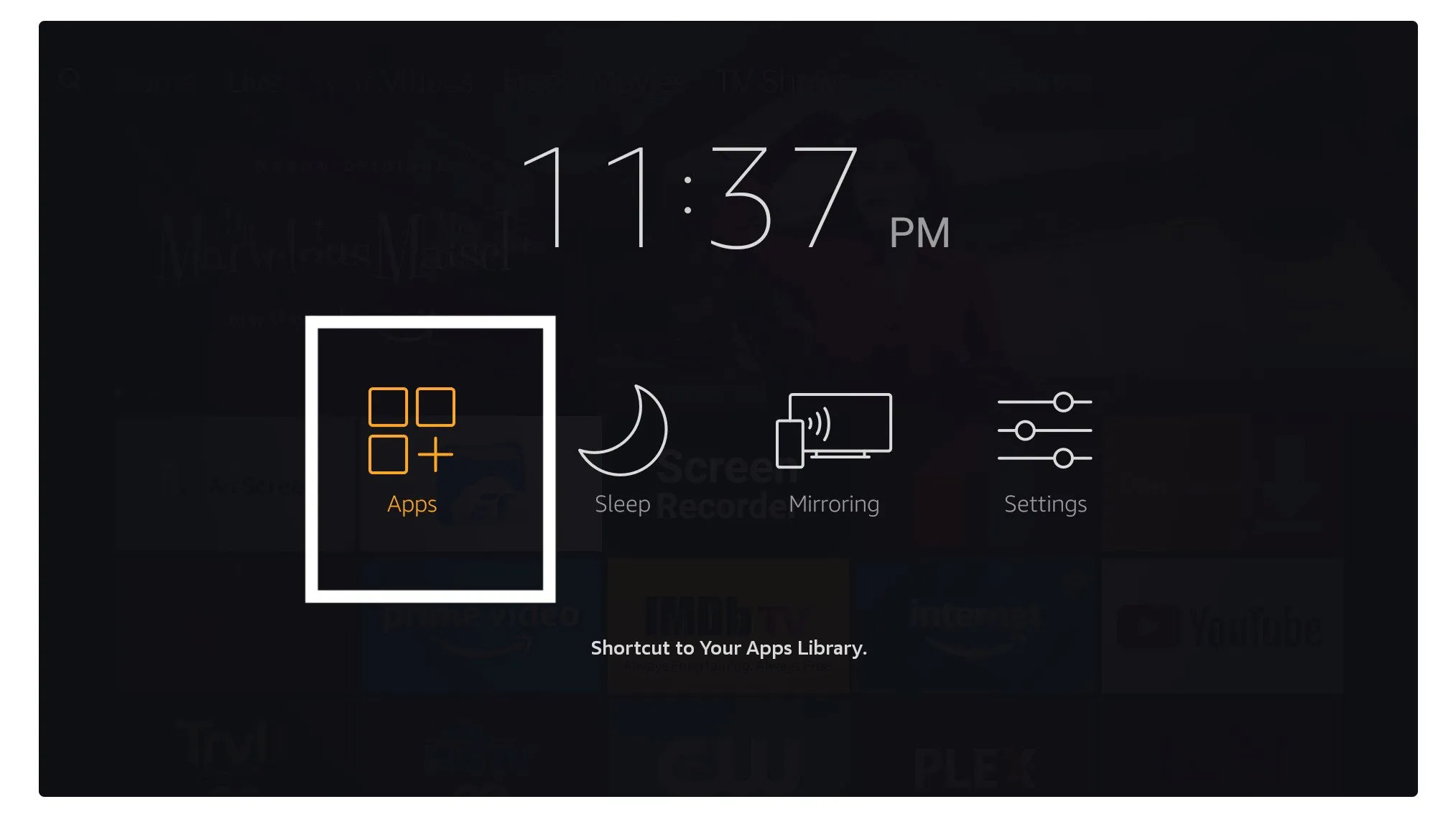
Desplácese hacia abajo y verá que la aplicación aparece en la parte inferior, así que presione Seleccionar para lanzamiento él.
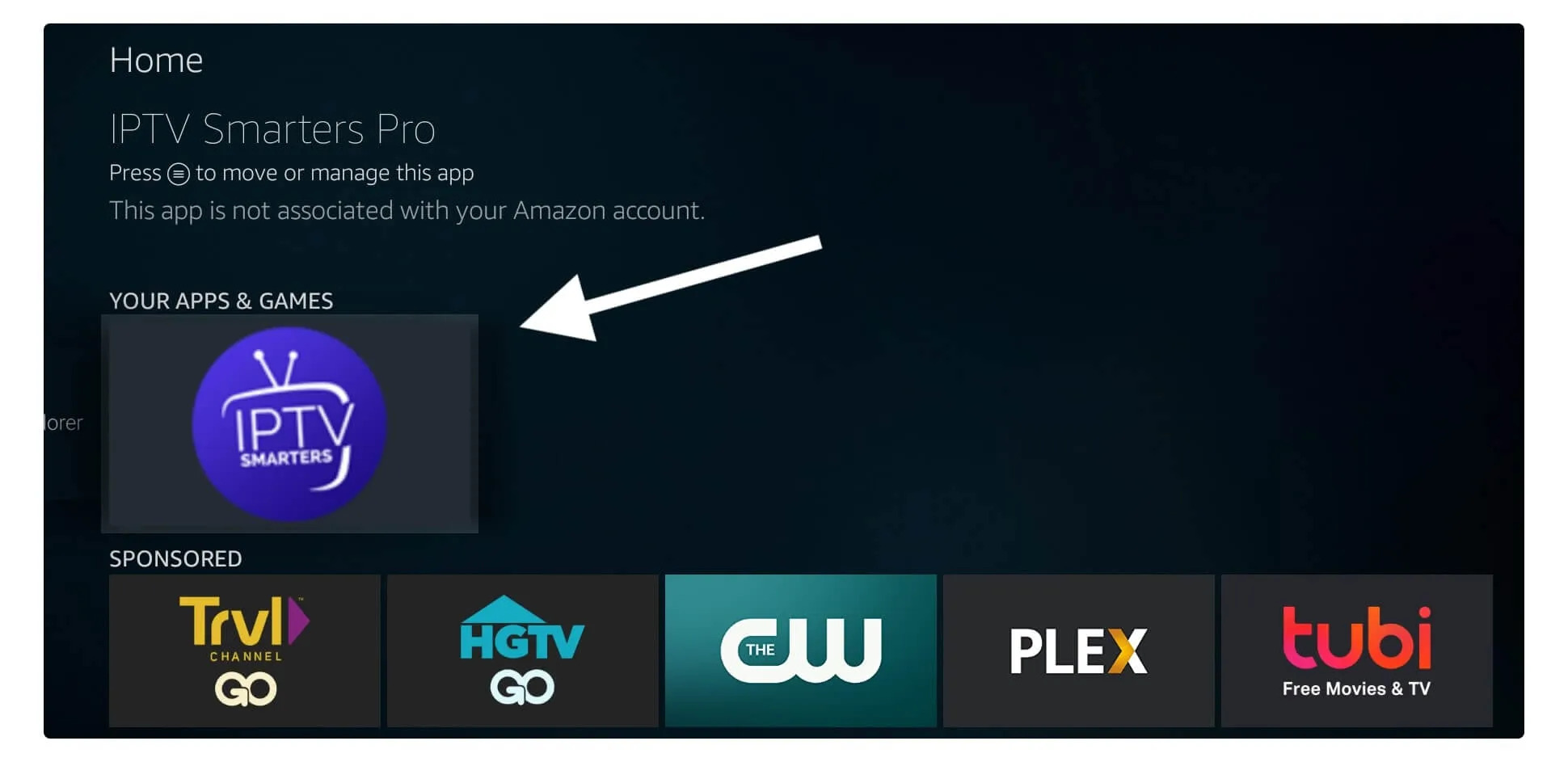
Al iniciarlo por primera vez, se le pedirá que acepte su acuerdo de usuario, así que simplemente haga clic en Aceptar botón.
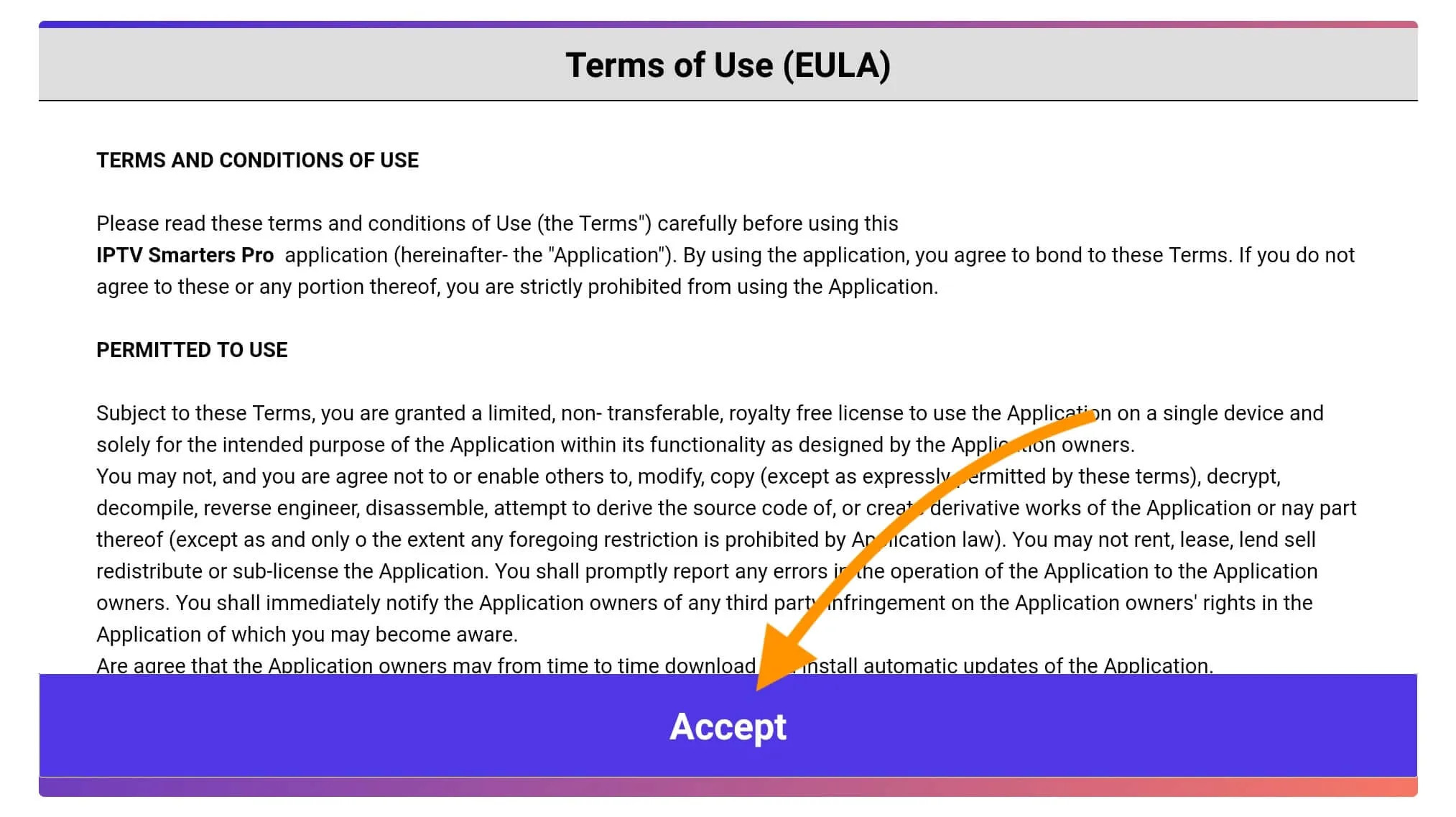
Una vez hecho esto, se le pedirá que Agregar un usuario Entonces, para esto simplemente haga clic en el botón Agregar usuario.
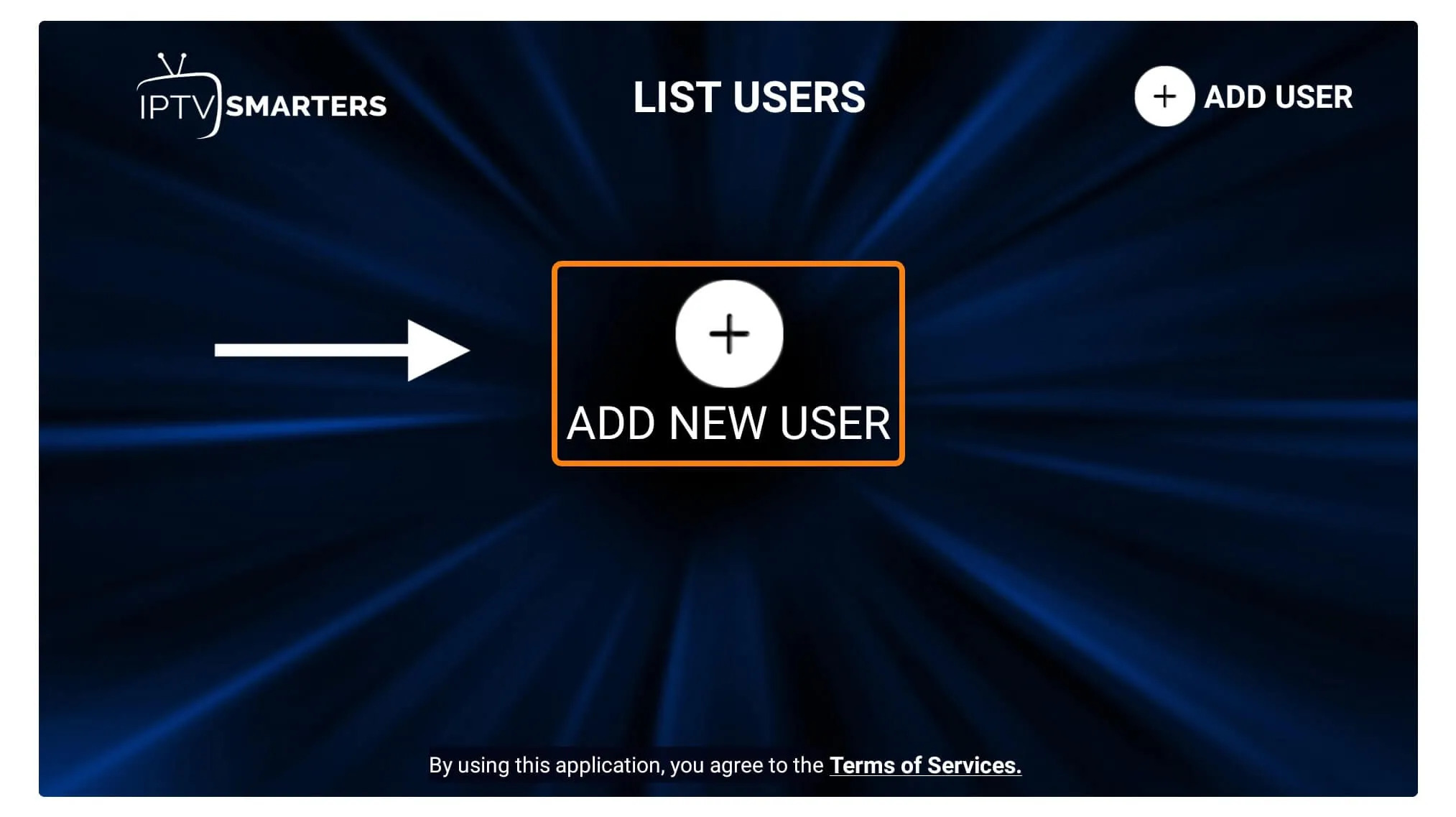
En la siguiente pantalla, verá múltiples opciones para iniciar sesión en Smarters Pro. Ahora necesitas elegir Iniciar sesión con Xtreme Codes API cual es el método rápido.

Después de eso, notará que aparecen varios campos allí, por lo que deberá completarlos de la siguiente manera:
- Cualquier nombre: Escriba el nombre de su usuario.
- Nombre de usuario: Escribe el nombre de usuario proporcionado por el vendedor.
- Contraseña: También lo proporciona el proveedor de IPTV.
- URL: Simplemente copie la URL del portal del proveedor y péguela aquí.
Una vez que haya completado todos los campos, simplemente haga clic en el Agregar usuario y creará un nuevo perfil.
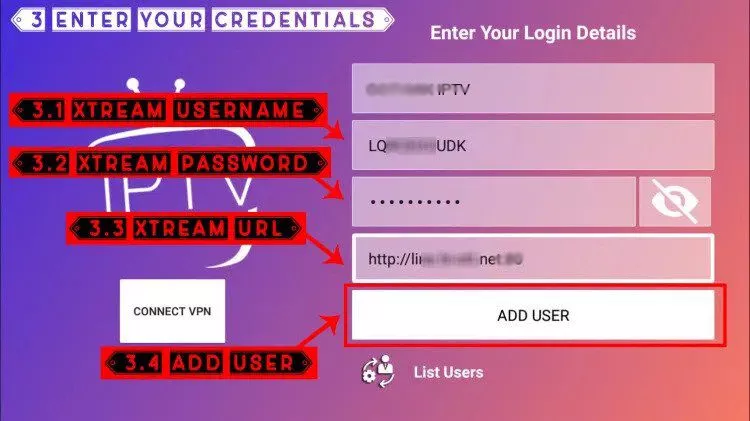
Después de eso, notarás el usuario aparece en su pantalla, así que haga clic en Usuario que tu creaste.
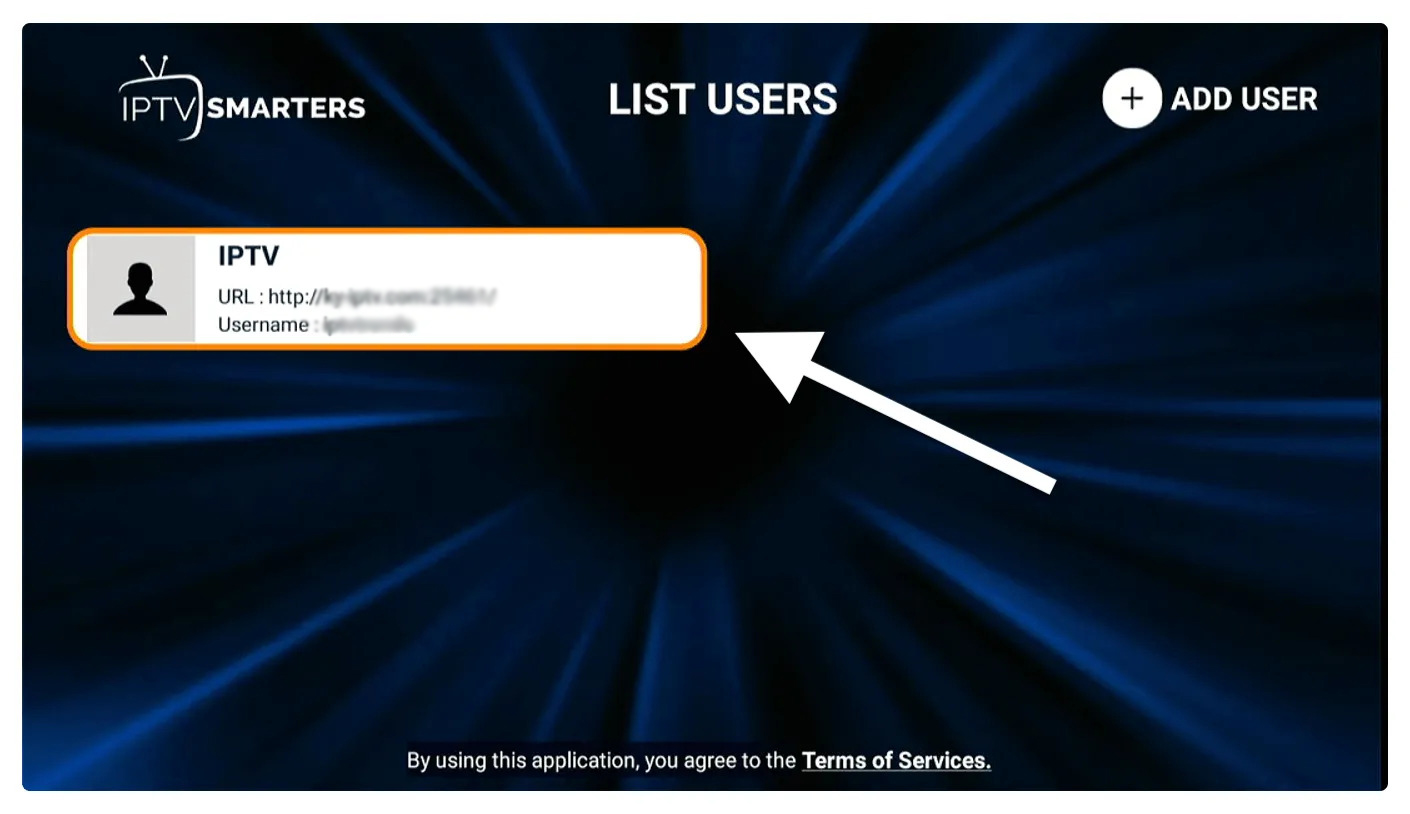
En la siguiente pantalla, muestra Descarga de canales en vivo, películas y programas de televisión así que espera un rato hasta que se complete.
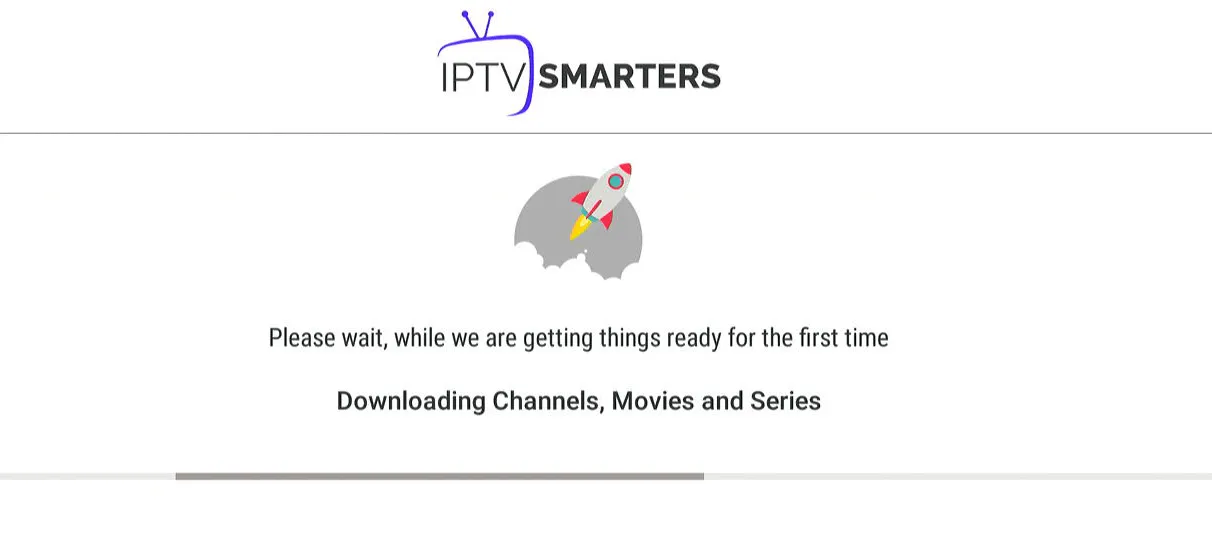
Una vez que se complete la descarga, aparecerá una interfaz simple con TV en vivo, series, películas, y otras opciones. Ahora sólo necesitas seleccionar cualquiera de estas opciones y luego Contenido del show disponible en esa categoría.
Cómo instalar XCIPTV Player en dispositivos Android
1) Desbloquea tu dispositivo Android E ir a Tienda de juegos (Google Play).
(2) Buscar Reproductor XCIPTV en la tienda Google Play.

(3) Seleccionar Instalar para instalar XCIPTV Player en su dispositivo Android.
(4) Inicie el reproductor IPTV.

(5) ¡Ha instalado correctamente XCIPTV APK en su dispositivo!
Ingrese sus credenciales de inicio de sesión del servicio IPTV y haga clic en Iniciar sesión cuando haya terminado.

(6) ¡Listo! Disfrutar

Paso 1: Comience descargando Aplicación Smarters Player Lite desde Apple Store a través de esta URL:
https://apps.apple.com/in/app/smarters-player-lite/id1628995509
o puedes buscarlo en la App Store
Instale la aplicación en su dispositivo IOS.
Paso 2: Abra la aplicación una vez descargada e ingrese los datos de inicio de sesión.

Paso 3: Ingrese los datos de inicio de sesión que le proporcionamos después de obtener una suscripción con nosotros
Ahora haga clic en "AGREGAR USUARIO" para pasar a la siguiente sección.
Etapa 4: Espere unos segundos.
Paso 5: Ahora haga clic en el icono "Live TV" como se muestra en la imagen mediante una flecha roja.

Paso 6: Ahora debes seleccionar el grupo de canales que deseas ver y pasar al siguiente apartado.
Paso 7: Ahora debes hacer clic en el nombre del canal y luego hacer doble clic en la pantalla pequeña para pasar a pantalla completa como paso final.
Paso 8: Para agregar EPG no es necesario agregar ninguna URL de EPG. Simplemente haga clic en "Instalar EPG".
Hecho
Este tutorial lo guiará a través de pasos simples y efectivos para instalar su Mag (250/254/256…).
Paso 1: Cuando se carga el cuadro aparece la pantalla principal del portal. Después de eso, haga clic en "configuración" y presione el botón del control remoto "SETUP/SET".

Paso 2: Luego presione en “Configuración del sistema” y haga clic en “Servidores”.

Paso 3: Haga clic en 'Servidores'

Etapa 4: Elija y presione la opción 'Portales'

Paso 5: En la línea 'Nombre del portal 1' ingrese el nombre del portal y en 'URL del portal 1' ingrese la URL del portal.

Por lo tanto, para la activación de nuestra suscripción IPTV en su MAG box, debe enviarnos con su pedido el Dirección MAC que se encuentra en la etiqueta detrás de la caja, la activación se realiza de forma totalmente remota, justo después de la activación, te enviaremos un enlace URL que deberás colocar en tu PORTAL, como en la foto a continuación:
Paso 6: finalmente, cuando haya completado, seleccione y haga clic en "Aceptar" para guardar los cambios.
Paso 7: haga clic en 'SALIR' en el control remoto después de guardar la configuración.
Paso 8: en consecuencia, debes reiniciar la caja. Elija la opción 'Aceptar' para aplicar los cambios.
¿Cómo instalar IPTV Smarters pro en Windows?
- Ve al buscador y escribe “IPTV inteligentes Pro“.
- luego abre el sitio web https://www.iptvsmarters.com
- Seleccione Descargas en el menú

- Descarga la nueva versión de IPTV Smarters Pro.

- Una vez completada la descarga del archivo, haga clic en el archivo ejecutable.
- Windows le pedirá permiso para abrir este archivo. Seleccione "Sí"
- El archivo ahora comenzará el proceso de instalación. Esto debería tomar entre – y dos minutos.
- Una vez que se complete la instalación, inicie el programa IPTV Smarters. Haga clic en Agregar nuevo usuario y seleccione Iniciar sesión con Xtream Codes API, Agregue sus datos de inicio de sesión (nombre de usuario, contraseña y URL del portal) para su servicio de IPTV.
- ¡Ya está listo para comenzar a ver contenido en IPTV Smarters Pro!
1. Estas son las instrucciones para la instalación de Enigma 2/Linux, necesita instalar PuTTY para usarlo.
Configuración > Configuración > Dispositivo de red del sistema > Adaptador de configuración > Configuración
Y obtenga su dirección IP, comienza con 192.168….
2. Vaya a su PC con Windows y descargue el software Putty.
3. Masilla abierta
4. Agregue su dirección IP de su dispositivo.
5. Agregue el puerto 23
6. Haga clic en abrir
7. Su nombre de usuario y contraseña predeterminados son root.
8. Copie su línea (la recibirá después de solicitar su suscripción)
wget -O /etc/enigma2/iptv.sh “tu enlace m3u” && chmod 777 /etc/enigma2/iptv.sh && /etc/enigma2/iptv.sh
9. HAGA CLIC DERECHO EN EL BOTÓN DEL RATÓN después de ingresar su línea, presione ENTER
10. Escriba reiniciar y su dispositivo se reiniciará.